Hack lưu trữ Gmail 15GB miễn phí: Tăng năng suất mà không mất tệp
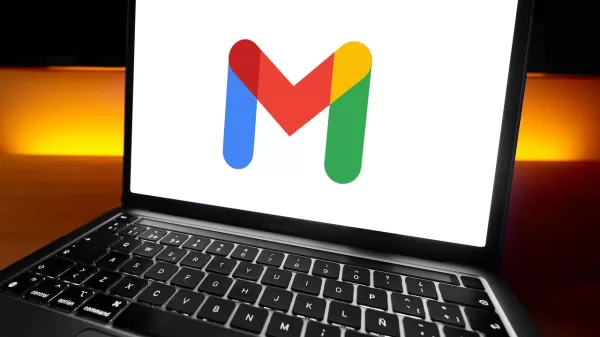
Nếu bạn đã từng cảm thấy bị choáng ngợp bởi 15GB lưu trữ miễn phí đi kèm với tài khoản email Google mới, bạn không đơn độc. Không gian đó có thể biến mất nhanh chóng, đặc biệt là khi nó được chia sẻ với Google Drive và Google Photos. Nhưng nếu bạn có thể bắt đầu mới mà không mất những thứ quan trọng?
Hãy tưởng tượng hộp thư đến gmail của bạn lộn xộn với các bản tin chưa đọc và thư rác lén lút. Đó là một vấn đề phổ biến, nhưng có một cách để dọn dẹp mà không mất các email quan trọng. Với chiến lược đúng đắn, bạn có thể giữ những gì quan trọng và tận hưởng một khởi đầu không lộn xộn.
Ngoài ra: Cửa hàng GFCI là gì? 5 vật dụng gia đình thông thường, bạn nên tránh cắm vào chúng
Chắc chắn, bạn có thể làm sạch hộp thư đến Gmail của mình hoặc tải xuống một loạt các tệp vào ổ đĩa cục bộ của bạn, nhưng hãy thành thật mà nói, đó là một nhiệm vụ tẻ nhạt. Và ngay cả khi bạn quản lý để xóa một số rác, những gigabyte đó có thể bắt đầu chồng chất một lần nữa trước khi bạn biết điều đó.
Điều đáng nói là Google cung cấp một cách để mua thêm lưu trữ với tài khoản Google One. Kế hoạch "cơ bản" là 24 đô la mỗi năm cho 100GB. Nhưng nếu bạn đang tìm kiếm một giải pháp miễn phí, bạn có thể sao lưu các tệp thiết yếu của mình và đặt lại dung lượng lưu trữ của mình bằng một vài bước đơn giản.
1. Sao lưu các tệp của bạn, ít nhất là tạm thời
Nếu bạn nghiêm túc về việc giữ email kéo dài nhiều năm, thật thông minh khi sao lưu chúng trên máy tính của bạn hoặc ổ cứng ngoài trước khi chuyển chúng trở lại đám mây. Nó giống như một mạng lưới an toàn bổ sung.
Ngoài ra: Sau khi tôi học được thủ thuật email dễ dàng này, sự lộn xộn đã biến mất từ hộp thư đến của tôi
Để thực hiện việc này, hãy truy cập Google Takeout và chọn "Google Photos" và/hoặc "Drive" làm sản phẩm bạn muốn xuất, sau đó làm theo lời nhắc. Khi bạn đã hoàn thành việc chuyển, bạn có thể xóa các tệp khỏi ổ cứng của mình để giải phóng không gian. Chỉ cần một cái đầu, quá trình này có thể mất một thời gian, tùy thuộc vào số lượng email và gigabyte bạn có. Chẳng hạn, Jason Chun của CNET đã sử dụng Google Takeout trên tài khoản Gmail thử nghiệm với khoảng 75.000 email và phải mất khoảng hai giờ để hoàn thành.
2. Chuẩn bị chuyển gmails của bạn vào tài khoản email mới
Bây giờ bạn đã có một bản sao lưu email của mình, đã đến lúc chuyển chúng. Đây là cách:
- Đăng nhập vào tài khoản Gmail ban đầu của bạn và nhấp vào biểu tượng Gear ở góc trên cùng bên phải. Sau đó nhấp vào "Xem tất cả các cài đặt."
- Chọn tab POP/IMAP chuyển tiếp. Sau đó chọn tùy chọn "Bật Pop cho tất cả thư." (Pop là viết tắt của giao thức bưu điện).
- Bạn sẽ có một số tùy chọn trong "Khi tin nhắn được truy cập bằng pop." Chọn "Xóa bản sao của Gmail" để tự động xóa email khỏi tài khoản ban đầu của bạn sau khi chuyển.
- Chọn "Lưu thay đổi."
3. Tạo tài khoản thứ hai (Lưu trữ) và chuyển tin nhắn của bạn
Bây giờ, hãy tạo một tài khoản mới để lưu trữ tin nhắn của bạn:
- Để tạo một tài khoản Gmail hộp thư đến mới, hãy vào đây. Đây sẽ là tài khoản lưu trữ của bạn.
- Đăng nhập vào tài khoản lưu trữ mới của bạn, nhấp vào biểu tượng bánh răng ở phía trên bên phải và chọn "Xem tất cả các cài đặt".
- Chọn tab Tài khoản và Nhập ở đầu. Sau đó chọn "Thêm tài khoản thư" bên cạnh "Kiểm tra thư từ các tài khoản khác."
- Trong cửa sổ bật lên, nhập tên của tài khoản Gmail ban đầu của bạn, sau đó chọn "Tiếp theo".
- Chọn "Nhập email từ tài khoản khác của tôi (POP3)", và sau đó chọn "Tiếp theo" một lần nữa.
- Nhập mật khẩu của tài khoản Gmail ban đầu của bạn.
Ngoài ra: Sự thay thế của Microsoft Office của tôi vừa có một bản cập nhật quyền riêng tư và tùy chỉnh rất lớn
Bạn có thể cần tạo mật khẩu ứng dụng Google tạm thời để đồng bộ hóa các tài khoản. Nếu mật khẩu tài khoản Gmail ban đầu của bạn không hoạt động, hãy truy cập https://myaccount.google.com/apppasswords để tạo mật mã 16 chữ số tạm thời. Đặt tên cho nó một cái gì đó giống như "chuyển email", sau đó nhấn "Tạo." Một cửa sổ bật lên sẽ hiển thị mật mã mới của bạn, đã chuyển nó xuống hoặc chụp ảnh màn hình, bởi vì Google sẽ chỉ hiển thị nó một lần!
- Khi bạn đã đồng bộ hóa tài khoản của mình, hãy tìm cổng và chọn "995."
- Tiếp theo, kiểm tra ba hộp:
- Luôn sử dụng kết nối an toàn (SSL) khi truy xuất thư
- Nhãn tin nhắn đến
- Lưu trữ tin nhắn đến (Bỏ qua hộp thư đến)
- Cuối cùng, chọn "Thêm tài khoản."
Điều gì tiếp theo, bây giờ tài khoản của bạn được đồng bộ hóa?
Sau khi kết nối thành công tài khoản lưu trữ Gmail mới của bạn với tài khoản chính của bạn, quá trình di chuyển email sẽ tự động bắt đầu. Thời gian cần thiết phụ thuộc vào số lượng email bạn đang chuyển. Ví dụ, việc chuyển thử nghiệm 75.000 tin nhắn của CNET mất khoảng hai ngày để chuyển mọi thứ sang tài khoản thư được lưu trữ mới.
Khi quá trình chuyển hoàn tất, tài khoản Gmail ban đầu của bạn sẽ chuyển tất cả các tin nhắn của bạn sang thư mục rác mà bạn sẽ cần để trống bằng tay. Theo Chun, việc xóa 75.000 tin nhắn từ thùng rác mất khoảng một giờ.
Hãy nhớ rằng, Gmail sẽ không chuyển dự thảo và thư mục thư rác của bạn. Cá nhân, tôi nghĩ đó là một điều tốt cho thư mục thư rác, nhưng hãy chắc chắn rằng bạn không có bất kỳ doanh nghiệp chưa hoàn thành nào trong bản nháp của mình. Bạn luôn có thể gửi email những bản nháp đó cho chính mình để hoàn thành sau này.
Ngoài ra: phím tắt Android yêu thích của tôi là mã gian lận năng suất - và hoạt động trên điện thoại cũ hơn
Cuối cùng, để dừng quá trình chuyển tự động và bắt đầu mới với tài khoản ban đầu của bạn, hãy làm theo các bước sau:
- Đăng nhập vào tài khoản mới của bạn. Nhấp vào biểu tượng Gear và chọn "Xem tất cả các cài đặt."
- Chọn tab Tài khoản và Nhập. Trong "Kiểm tra thư từ các tài khoản khác," chọn "Xóa" cho tài khoản gốc của bạn.
- Chọn "OK" khi được nhắc "Xác nhận xóa tài khoản thư."
Bằng cách làm theo các bước này, bạn có thể tránh được nhiệm vụ khó khăn là phân loại thủ công thông qua vô số tin nhắn và phương tiện truyền thông. Bây giờ bạn có thể tận hưởng trải nghiệm mới mẻ của một hộp thư đến mới trong khi giữ nhiều năm email quan trọng, tất cả trong 15 gigabyte miễn phí đó.
Bài viết liên quan
 MagicSchool AI: Biến đổi quy trình làm việc của giáo viên với các công cụ tiên tiến
Trong môi trường giáo dục năng động ngày nay, giáo viên ngày càng sử dụng các giải pháp đổi mới để tối ưu hóa chiến lược giảng dạy và giảm gánh nặng hành chính. Trí tuệ nhân tạo (AI) đang định hình lạ
MagicSchool AI: Biến đổi quy trình làm việc của giáo viên với các công cụ tiên tiến
Trong môi trường giáo dục năng động ngày nay, giáo viên ngày càng sử dụng các giải pháp đổi mới để tối ưu hóa chiến lược giảng dạy và giảm gánh nặng hành chính. Trí tuệ nhân tạo (AI) đang định hình lạ
 Sam Altman Thề OpenAI Sẽ Giữ Vững Tinh Thần Phi Lợi Nhuận Bất Chấp Tái Cấu Trúc
json收起自动换行复制{"content": ",[object Object],[object Object],[object Object],[object Object],[object Object],[object Object],[object Object],[object Object],[object Object],[object Object],[object Object
Sam Altman Thề OpenAI Sẽ Giữ Vững Tinh Thần Phi Lợi Nhuận Bất Chấp Tái Cấu Trúc
json收起自动换行复制{"content": ",[object Object],[object Object],[object Object],[object Object],[object Object],[object Object],[object Object],[object Object],[object Object],[object Object],[object Object
 Adobe Ra Mắt Các Mô Hình Hình Ảnh AI Firefly Mới và Ứng Dụng Web Được Làm Mới
Adobe giới thiệu phiên bản mới nhất của các mô hình tạo hình ảnh AI Firefly vào thứ Năm, bao gồm mô hình tạo vector và ứng dụng web được cập nhật tích hợp các mô hình AI của mình cùng với một số sản p
Nhận xét (5)
0/200
Adobe Ra Mắt Các Mô Hình Hình Ảnh AI Firefly Mới và Ứng Dụng Web Được Làm Mới
Adobe giới thiệu phiên bản mới nhất của các mô hình tạo hình ảnh AI Firefly vào thứ Năm, bao gồm mô hình tạo vector và ứng dụng web được cập nhật tích hợp các mô hình AI của mình cùng với một số sản p
Nhận xét (5)
0/200
![AlbertWalker]() AlbertWalker
AlbertWalker
 00:00:00 GMT+07:00 Ngày 24 tháng 4 năm 2025
00:00:00 GMT+07:00 Ngày 24 tháng 4 năm 2025
This hack honestly blew my mind! I've always struggled with running out of storage on my Google account. Now I can keep all my files AND my photos without feeling guilty about space. It's like having a digital assistant who organizes everything for you. Genius idea! 🧠🚀


 0
0
![StevenNelson]() StevenNelson
StevenNelson
 00:00:00 GMT+07:00 Ngày 23 tháng 4 năm 2025
00:00:00 GMT+07:00 Ngày 23 tháng 4 năm 2025
これは驚きました!Googleメールのストレージを無駄なく活用できるなんて、本当に便利です。写真もファイルも全部一緒に保存できるなんて、夢みたいですね。もっと早く知りたかったです!✨🌟


 0
0
![AvaHill]() AvaHill
AvaHill
 00:00:00 GMT+07:00 Ngày 24 tháng 4 năm 2025
00:00:00 GMT+07:00 Ngày 24 tháng 4 năm 2025
¡Increíble! Ahora puedo usar mi espacio de Google sin preocuparme tanto. Pero ojalá fuera más fácil de entender cómo funciona. Aunque funciona bien, algo más claro sería genial. 😅💡


 0
0
![JerryLopez]() JerryLopez
JerryLopez
 00:00:00 GMT+07:00 Ngày 24 tháng 4 năm 2025
00:00:00 GMT+07:00 Ngày 24 tháng 4 năm 2025
这个方法真的很酷!再也不用担心谷歌邮箱的空间不够用了,照片和文件都能好好保存。不过操作步骤有点复杂,希望能更简单点。🔥💻


 0
0
![JoseDavis]() JoseDavis
JoseDavis
 00:00:00 GMT+07:00 Ngày 24 tháng 4 năm 2025
00:00:00 GMT+07:00 Ngày 24 tháng 4 năm 2025
Super astuce ! J'ai toujours eu peur de perdre mes fichiers à cause du stockage limité. Maintenant, je peux tout conserver sans stresser. Cependant, il faudrait peut-être un guide plus détaillé. 😊🧐


 0
0
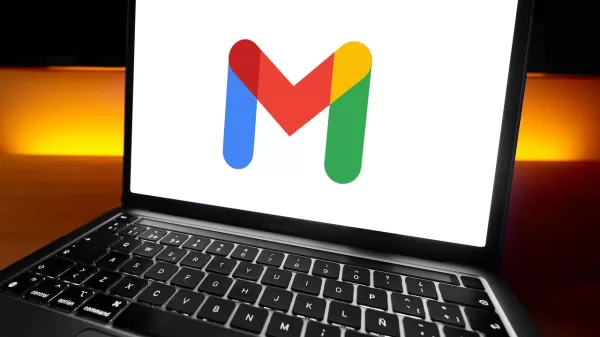
Nếu bạn đã từng cảm thấy bị choáng ngợp bởi 15GB lưu trữ miễn phí đi kèm với tài khoản email Google mới, bạn không đơn độc. Không gian đó có thể biến mất nhanh chóng, đặc biệt là khi nó được chia sẻ với Google Drive và Google Photos. Nhưng nếu bạn có thể bắt đầu mới mà không mất những thứ quan trọng?
Hãy tưởng tượng hộp thư đến gmail của bạn lộn xộn với các bản tin chưa đọc và thư rác lén lút. Đó là một vấn đề phổ biến, nhưng có một cách để dọn dẹp mà không mất các email quan trọng. Với chiến lược đúng đắn, bạn có thể giữ những gì quan trọng và tận hưởng một khởi đầu không lộn xộn.
Ngoài ra: Cửa hàng GFCI là gì? 5 vật dụng gia đình thông thường, bạn nên tránh cắm vào chúng
Chắc chắn, bạn có thể làm sạch hộp thư đến Gmail của mình hoặc tải xuống một loạt các tệp vào ổ đĩa cục bộ của bạn, nhưng hãy thành thật mà nói, đó là một nhiệm vụ tẻ nhạt. Và ngay cả khi bạn quản lý để xóa một số rác, những gigabyte đó có thể bắt đầu chồng chất một lần nữa trước khi bạn biết điều đó.
Điều đáng nói là Google cung cấp một cách để mua thêm lưu trữ với tài khoản Google One. Kế hoạch "cơ bản" là 24 đô la mỗi năm cho 100GB. Nhưng nếu bạn đang tìm kiếm một giải pháp miễn phí, bạn có thể sao lưu các tệp thiết yếu của mình và đặt lại dung lượng lưu trữ của mình bằng một vài bước đơn giản.
1. Sao lưu các tệp của bạn, ít nhất là tạm thời
Nếu bạn nghiêm túc về việc giữ email kéo dài nhiều năm, thật thông minh khi sao lưu chúng trên máy tính của bạn hoặc ổ cứng ngoài trước khi chuyển chúng trở lại đám mây. Nó giống như một mạng lưới an toàn bổ sung.
Ngoài ra: Sau khi tôi học được thủ thuật email dễ dàng này, sự lộn xộn đã biến mất từ hộp thư đến của tôi
Để thực hiện việc này, hãy truy cập Google Takeout và chọn "Google Photos" và/hoặc "Drive" làm sản phẩm bạn muốn xuất, sau đó làm theo lời nhắc. Khi bạn đã hoàn thành việc chuyển, bạn có thể xóa các tệp khỏi ổ cứng của mình để giải phóng không gian. Chỉ cần một cái đầu, quá trình này có thể mất một thời gian, tùy thuộc vào số lượng email và gigabyte bạn có. Chẳng hạn, Jason Chun của CNET đã sử dụng Google Takeout trên tài khoản Gmail thử nghiệm với khoảng 75.000 email và phải mất khoảng hai giờ để hoàn thành.
2. Chuẩn bị chuyển gmails của bạn vào tài khoản email mới
Bây giờ bạn đã có một bản sao lưu email của mình, đã đến lúc chuyển chúng. Đây là cách:
- Đăng nhập vào tài khoản Gmail ban đầu của bạn và nhấp vào biểu tượng Gear ở góc trên cùng bên phải. Sau đó nhấp vào "Xem tất cả các cài đặt."
- Chọn tab POP/IMAP chuyển tiếp. Sau đó chọn tùy chọn "Bật Pop cho tất cả thư." (Pop là viết tắt của giao thức bưu điện).
- Bạn sẽ có một số tùy chọn trong "Khi tin nhắn được truy cập bằng pop." Chọn "Xóa bản sao của Gmail" để tự động xóa email khỏi tài khoản ban đầu của bạn sau khi chuyển.
- Chọn "Lưu thay đổi."
3. Tạo tài khoản thứ hai (Lưu trữ) và chuyển tin nhắn của bạn
Bây giờ, hãy tạo một tài khoản mới để lưu trữ tin nhắn của bạn:
- Để tạo một tài khoản Gmail hộp thư đến mới, hãy vào đây. Đây sẽ là tài khoản lưu trữ của bạn.
- Đăng nhập vào tài khoản lưu trữ mới của bạn, nhấp vào biểu tượng bánh răng ở phía trên bên phải và chọn "Xem tất cả các cài đặt".
- Chọn tab Tài khoản và Nhập ở đầu. Sau đó chọn "Thêm tài khoản thư" bên cạnh "Kiểm tra thư từ các tài khoản khác."
- Trong cửa sổ bật lên, nhập tên của tài khoản Gmail ban đầu của bạn, sau đó chọn "Tiếp theo".
- Chọn "Nhập email từ tài khoản khác của tôi (POP3)", và sau đó chọn "Tiếp theo" một lần nữa.
- Nhập mật khẩu của tài khoản Gmail ban đầu của bạn.
Ngoài ra: Sự thay thế của Microsoft Office của tôi vừa có một bản cập nhật quyền riêng tư và tùy chỉnh rất lớn
Bạn có thể cần tạo mật khẩu ứng dụng Google tạm thời để đồng bộ hóa các tài khoản. Nếu mật khẩu tài khoản Gmail ban đầu của bạn không hoạt động, hãy truy cập https://myaccount.google.com/apppasswords để tạo mật mã 16 chữ số tạm thời. Đặt tên cho nó một cái gì đó giống như "chuyển email", sau đó nhấn "Tạo." Một cửa sổ bật lên sẽ hiển thị mật mã mới của bạn, đã chuyển nó xuống hoặc chụp ảnh màn hình, bởi vì Google sẽ chỉ hiển thị nó một lần!
- Khi bạn đã đồng bộ hóa tài khoản của mình, hãy tìm cổng và chọn "995."
- Tiếp theo, kiểm tra ba hộp:
- Luôn sử dụng kết nối an toàn (SSL) khi truy xuất thư
- Nhãn tin nhắn đến
- Lưu trữ tin nhắn đến (Bỏ qua hộp thư đến)
- Cuối cùng, chọn "Thêm tài khoản."
Điều gì tiếp theo, bây giờ tài khoản của bạn được đồng bộ hóa?
Sau khi kết nối thành công tài khoản lưu trữ Gmail mới của bạn với tài khoản chính của bạn, quá trình di chuyển email sẽ tự động bắt đầu. Thời gian cần thiết phụ thuộc vào số lượng email bạn đang chuyển. Ví dụ, việc chuyển thử nghiệm 75.000 tin nhắn của CNET mất khoảng hai ngày để chuyển mọi thứ sang tài khoản thư được lưu trữ mới.
Khi quá trình chuyển hoàn tất, tài khoản Gmail ban đầu của bạn sẽ chuyển tất cả các tin nhắn của bạn sang thư mục rác mà bạn sẽ cần để trống bằng tay. Theo Chun, việc xóa 75.000 tin nhắn từ thùng rác mất khoảng một giờ.
Hãy nhớ rằng, Gmail sẽ không chuyển dự thảo và thư mục thư rác của bạn. Cá nhân, tôi nghĩ đó là một điều tốt cho thư mục thư rác, nhưng hãy chắc chắn rằng bạn không có bất kỳ doanh nghiệp chưa hoàn thành nào trong bản nháp của mình. Bạn luôn có thể gửi email những bản nháp đó cho chính mình để hoàn thành sau này.
Ngoài ra: phím tắt Android yêu thích của tôi là mã gian lận năng suất - và hoạt động trên điện thoại cũ hơn
Cuối cùng, để dừng quá trình chuyển tự động và bắt đầu mới với tài khoản ban đầu của bạn, hãy làm theo các bước sau:
- Đăng nhập vào tài khoản mới của bạn. Nhấp vào biểu tượng Gear và chọn "Xem tất cả các cài đặt."
- Chọn tab Tài khoản và Nhập. Trong "Kiểm tra thư từ các tài khoản khác," chọn "Xóa" cho tài khoản gốc của bạn.
- Chọn "OK" khi được nhắc "Xác nhận xóa tài khoản thư."
Bằng cách làm theo các bước này, bạn có thể tránh được nhiệm vụ khó khăn là phân loại thủ công thông qua vô số tin nhắn và phương tiện truyền thông. Bây giờ bạn có thể tận hưởng trải nghiệm mới mẻ của một hộp thư đến mới trong khi giữ nhiều năm email quan trọng, tất cả trong 15 gigabyte miễn phí đó.
 MagicSchool AI: Biến đổi quy trình làm việc của giáo viên với các công cụ tiên tiến
Trong môi trường giáo dục năng động ngày nay, giáo viên ngày càng sử dụng các giải pháp đổi mới để tối ưu hóa chiến lược giảng dạy và giảm gánh nặng hành chính. Trí tuệ nhân tạo (AI) đang định hình lạ
MagicSchool AI: Biến đổi quy trình làm việc của giáo viên với các công cụ tiên tiến
Trong môi trường giáo dục năng động ngày nay, giáo viên ngày càng sử dụng các giải pháp đổi mới để tối ưu hóa chiến lược giảng dạy và giảm gánh nặng hành chính. Trí tuệ nhân tạo (AI) đang định hình lạ
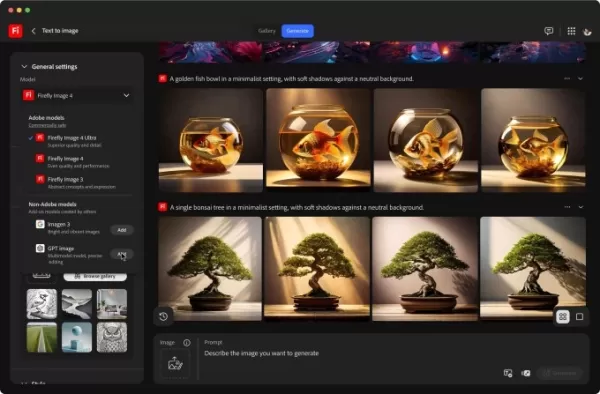 Adobe Ra Mắt Các Mô Hình Hình Ảnh AI Firefly Mới và Ứng Dụng Web Được Làm Mới
Adobe giới thiệu phiên bản mới nhất của các mô hình tạo hình ảnh AI Firefly vào thứ Năm, bao gồm mô hình tạo vector và ứng dụng web được cập nhật tích hợp các mô hình AI của mình cùng với một số sản p
Adobe Ra Mắt Các Mô Hình Hình Ảnh AI Firefly Mới và Ứng Dụng Web Được Làm Mới
Adobe giới thiệu phiên bản mới nhất của các mô hình tạo hình ảnh AI Firefly vào thứ Năm, bao gồm mô hình tạo vector và ứng dụng web được cập nhật tích hợp các mô hình AI của mình cùng với một số sản p
 00:00:00 GMT+07:00 Ngày 24 tháng 4 năm 2025
00:00:00 GMT+07:00 Ngày 24 tháng 4 năm 2025
This hack honestly blew my mind! I've always struggled with running out of storage on my Google account. Now I can keep all my files AND my photos without feeling guilty about space. It's like having a digital assistant who organizes everything for you. Genius idea! 🧠🚀


 0
0
 00:00:00 GMT+07:00 Ngày 23 tháng 4 năm 2025
00:00:00 GMT+07:00 Ngày 23 tháng 4 năm 2025
これは驚きました!Googleメールのストレージを無駄なく活用できるなんて、本当に便利です。写真もファイルも全部一緒に保存できるなんて、夢みたいですね。もっと早く知りたかったです!✨🌟


 0
0
 00:00:00 GMT+07:00 Ngày 24 tháng 4 năm 2025
00:00:00 GMT+07:00 Ngày 24 tháng 4 năm 2025
¡Increíble! Ahora puedo usar mi espacio de Google sin preocuparme tanto. Pero ojalá fuera más fácil de entender cómo funciona. Aunque funciona bien, algo más claro sería genial. 😅💡


 0
0
 00:00:00 GMT+07:00 Ngày 24 tháng 4 năm 2025
00:00:00 GMT+07:00 Ngày 24 tháng 4 năm 2025
这个方法真的很酷!再也不用担心谷歌邮箱的空间不够用了,照片和文件都能好好保存。不过操作步骤有点复杂,希望能更简单点。🔥💻


 0
0
 00:00:00 GMT+07:00 Ngày 24 tháng 4 năm 2025
00:00:00 GMT+07:00 Ngày 24 tháng 4 năm 2025
Super astuce ! J'ai toujours eu peur de perdre mes fichiers à cause du stockage limité. Maintenant, je peux tout conserver sans stresser. Cependant, il faudrait peut-être un guide plus détaillé. 😊🧐


 0
0





























